JUKI程序制作过程.docx
《JUKI程序制作过程.docx》由会员分享,可在线阅读,更多相关《JUKI程序制作过程.docx(20页珍藏版)》请在冰豆网上搜索。
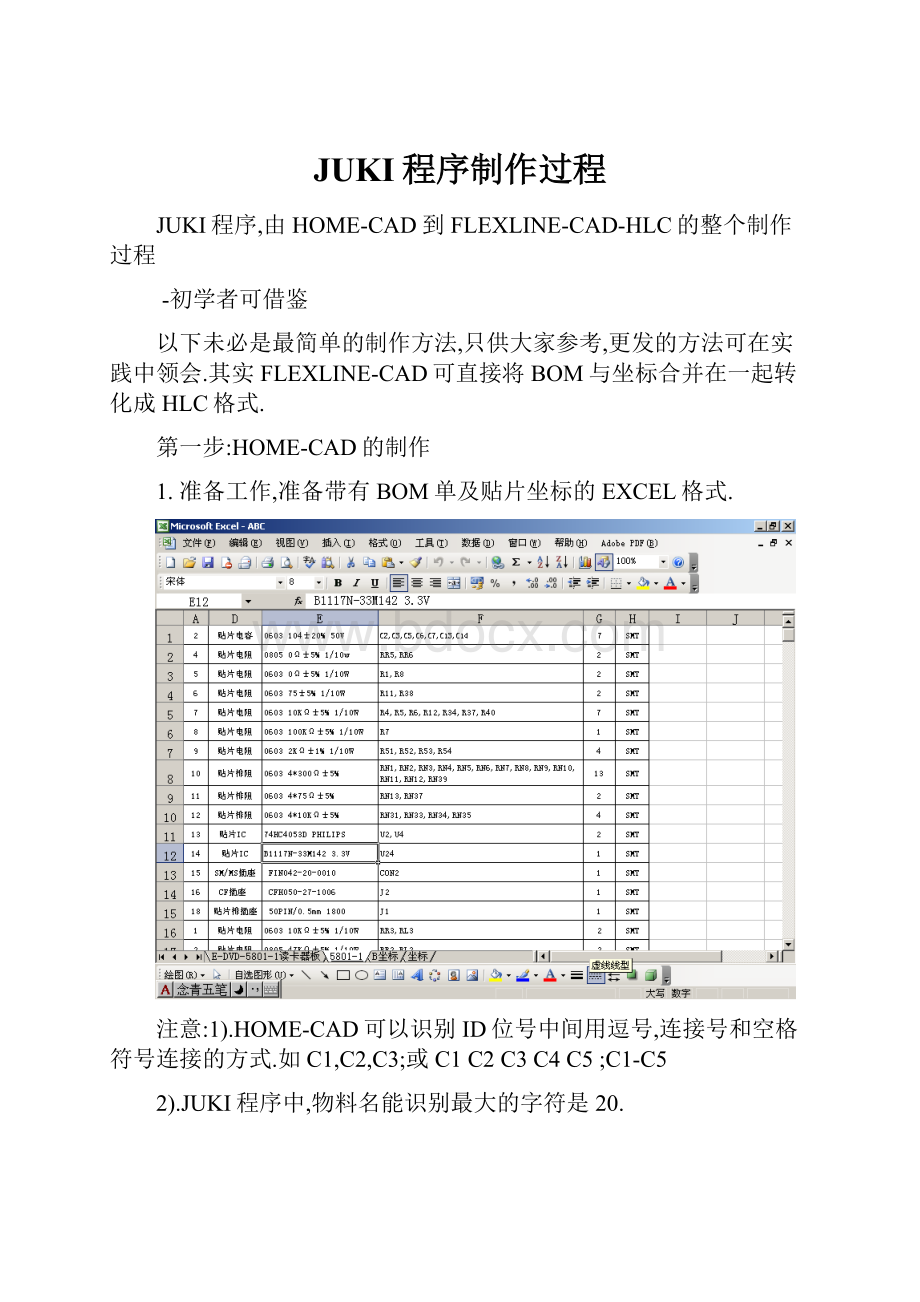
JUKI程序制作过程
JUKI程序,由HOME-CAD到FLEXLINE-CAD-HLC的整个制作过程
-初学者可借鉴
以下未必是最简单的制作方法,只供大家参考,更发的方法可在实践中领会.其实FLEXLINE-CAD可直接将BOM与坐标合并在一起转化成HLC格式.
第一步:
HOME-CAD的制作
1.准备工作,准备带有BOM单及贴片坐标的EXCEL格式.
注意:
1).HOME-CAD可以识别ID位号中间用逗号,连接号和空格符号连接的方式.如C1,C2,C3;或C1C2C3C4C5;C1-C5
2).JUKI程序中,物料名能识别最大的字符是20.
2.打开HOMC-CAD软件
启动宏选项.
3.分别导入BOM及坐标
4.进行BOM与坐标的合并转换.
5.去除多余的ID号.
6.重新转换.
7.输出JUKI的文本格式.
8.HOME-CAD程式完成.
第二步:
FLEXLINE-CAD程序转化成HLC格式
1.FLEXLINE-CAD制作与HOME-CAD输出相同的格式.(此步骤只需要在第一次制作,以后可直接调用)
1).打开FLEXLINE-CAD软件
2).新建与HOME-CAD相同的格式.
3)从文件读入(为使格式与HOME-CAD一致,可直接导入上面HOME-CAD输出的文件)
4)注意分隔符号的选择.
5)输出分列种类,此程序有5种类别.分别是ID列,X轴列,Y轴列,角度列,物料名称列-五列
6)格式的制作完成,以后可无需重复制作此步骤.可直接导入格式.
2.导入文件转换成HLC格式.
1)选择导入格式,选择前面制作的格式名TEXT
2)双击导入HOME-CAD所输出的文件ABC.并在”贴装数据”一栏打钩.
3)点击”开始”转换.
4)浏览TOP面,选择输出文件位置及文件输出格式,(本HLC为7.1版本,可选最高HLC7.1)
5)只选中”贴装数据”
6)合格的会出现如下:
各项内容都符合一致.
7)FLEXLINE-CAD转换HLC格式已完成.
第三步:
HLC程序的制作
1.打开HLC软件
打开前面FLEX-CAD制作的HLC格式文件ABC.H5H
2.输入PCB尺寸.
3.点击CHANGE,.可以输入PCBID.
选择以边作定位.
4.进入COMPONENT,进行对物料数据的制作.HLC可导入零件数据库
5.选择合适的零件数据.(此数据库可自己制作然后导入作为常用数据库)
6.完成数据库制作后,就可以优化程序.
7根据自己的要求选择优化选项.
此项是设置程序优化循环次数及连线的各台机相差的时间,可由自己按经验选择.
此项为选择连线的机台..目前我司的线是FX-1R+FX-1R+2060,.如果不使用某一台机贴片,只需要将前面的钩取消即可.
其他各项由大家自己按需要调整..
点击运行.即可进行程序的优化..
一般来说,软件优化出来的也并非理想,可在机器上面重新优化.
大家有什么更好的方法,可以讨论研究..
希望对一些初学者有一定的启发.!